Zdalny dostęp z urządzenia opartego na systemie Linux za pomocą Kaspersky Security Center Web Console do urządzenia zarządzanego opartego na systemie Linux
Wymagania wstępne
Przed rozpoczęciem upewnij się, że:
- Na zarządzanym urządzeniu z systemem Linux zainstalowany jest Agent sieciowy w wersji 15.3 lub nowszej.
- Na zarządzanym urządzeniu z systemem Linux zainstalowany jest serwer RDP (jeśli łączysz się z zarządzanym urządzeniem za pomocą Połączenia pulpitu zdalnego).
- Na zarządzanym urządzeniu z systemem Linux zainstalowany jest serwer VNC (jeśli łączysz się z zarządzanym urządzeniem za pomocą VNC).
- Port do tunelowania połączeń RDP jest otwarty (opcja Otwórz port do tunelowania połączeń RDP jest włączona w sekcji Porty połączenia okna właściwości Serwera administracyjnego).
- Administrator ma prawo do Uruchom sesje RDP w celu nawiązywania połączeń RDP (jeśli łączysz się z zarządzanym urządzeniem za pomocą funkcji Podłączanie pulpitu zdalnego).
- Administrator ma prawo do Rozpocznij tunelowanie do ustanowienia połączenia tunelowego dla VNC (jeśli łączysz się z zarządzanym urządzeniem za pomocą Virtual Network Computing).
Aby nawiązać połączenie z zarządzanym urządzeniem opartymi na systemie Linux przy użyciu protokołu RDP lub VNC za pośrednictwem Kaspersky Security Center Web Console otwartej na urządzeniu opartym na systemie Linux:
- W menu głównym przejdź do sekcji Zasoby (urządzenia) → Zarządzane urządzenia lub otwórz okno wyboru urządzeń.
- Zaznacz pole wyboru obok zarządzanego urządzenia, z którym chcesz się połączyć zdalnie, a następnie kliknij przycisk Połącz przez Pulpit zdalny.
Otworzy się okno Połącz przez Pulpit zdalny.
Jeśli wybierzesz wiele urządzeń, urządzenie mobilne lub urządzenie z systemem macOS, przycisk Połącz przez Pulpit zdalny będzie wyłączony.
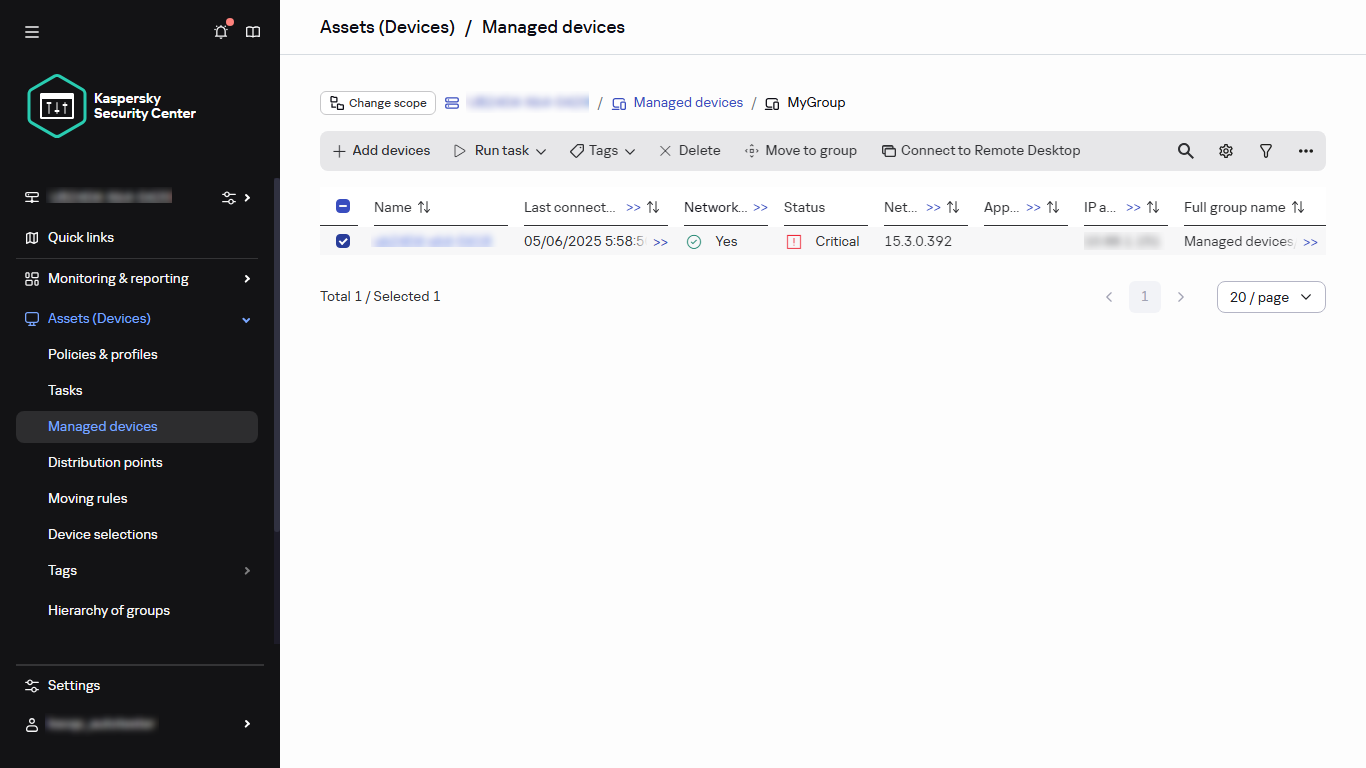
Lista zarządzanych urządzeń
- Pobierz narzędzie klsctunnel, klikając przycisk Pobierz, a następnie je uruchom.
Podczas pobierania narzędzia należy wziąć pod uwagę następujące kwestie:
- Aby uzyskać najnowszą wersję narzędzia klsctunnel, upewnij się, że Serwer administracyjny ma dostęp do serwerów aktualizacji Kaspersky.
Możesz uruchomić zadanie Pobierz aktualizacje do repozytorium Serwera administracyjnego i wybrać serwery aktualizacji Kaspersky jako źródło aktualizacji. Jeśli zadanie zakończy się pomyślnie, Serwer administracyjny uzyska dostęp do serwerów aktualizacji Kaspersky.
- Jeśli plik narzędzia nie jest dostępny do pobrania, wyświetlany jest komunikat o błędzie. W takim przypadku pobierz narzędzie ręcznie, a następnie umieść je na urządzeniu Serwera administracyjnego w katalogu /var/opt/kaspersky/klnagent.
- Aby uzyskać najnowszą wersję narzędzia klsctunnel, upewnij się, że Serwer administracyjny ma dostęp do serwerów aktualizacji Kaspersky.
- W oknie Połącz przez Pulpit zdalny określ port połączenia. Domyślnie wykorzystywany jest port 3389.
- Wygeneruj tekstowy obiekt blob z zakodowanymi parametrami połączenia, klikając przycisk Wygeneruj obiekt blob, a następnie skopiuj i wklej tekst do odpowiedniego pola w narzędziu klsctunnel.
Obiekt blob zawiera ustawienia wymagane do nawiązania połączenia pomiędzy Serwerem administracyjnym a zarządzanym urządzeniem. Blob jest ważny przez 3 minuty. Jeśli wygasł, wygeneruj nowy blob.
- W narzędziu klsctunnel, jeżeli używasz serwera proxy, określ ustawienia połączenia serwera proxy.
Narzędzie klsctunnel wyświetla adres i port lokalnego połączenia klienta zdalnego dostępu.
Narzędzie umożliwia administratorowi zamknięcie połączenia tunelowego. Jeżeli połączenie tunelowe zostanie zamknięte, bieżące połączenie ze zdalnym pulpitem zostanie zakończone.
- Uruchom klienta dostępu zdalnego (RDP lub VNC) i połącz go z zarządzanym urządzeniem, korzystając z adresu i portu dostarczonych przez narzędzie klsctunnel.
Nawiązywane jest połączenie z zarządzanym urządzeniem, a pulpit staje się dostępny w oknie klienta dostępu zdalnego.
Przejdź do góry